在使用Word进行文字处理时,用户有时会遇到无法正常输入文字的问题,这种情况可能由多种原因导致,包括软件设置、硬件问题或外部因素干扰等,本文将详细探讨可能导致“Word打字打不了”的各种情况及其解决办法。
1. Word打字打不了的常见原因及解决方法
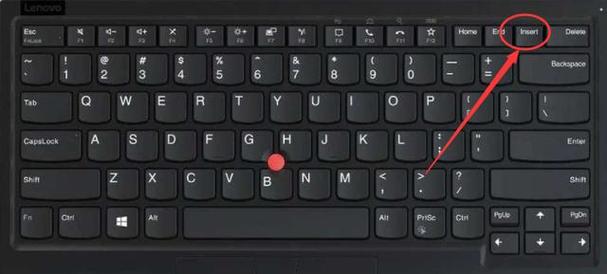
1.1 输入法设置问题
问题描述:
用户在Word中无法输入中文或其他特定语言,可能是因为输入法设置不正确。
解决办法:
确保系统已安装所需的输入法。
切换到正确的输入法,通常可以使用快捷键Ctrl + Shift来切换不同的输入法。
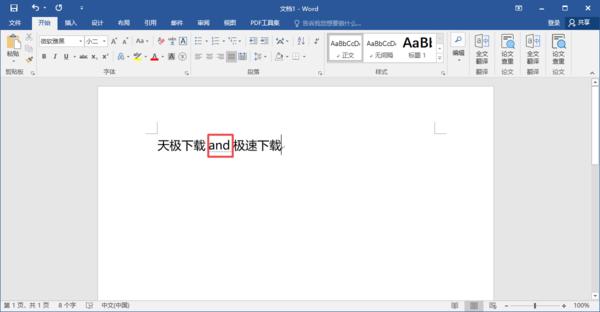
如果使用的是第三方输入法(如搜狗拼音、百度输入法等),请检查其设置是否被意外更改。
1.2 文档保护模式
问题描述:
如果Word文档被设置为只读模式或者受到密码保护,用户将无法在该文档中输入任何内容。
解决办法:
检查文件是否处于只读状态,如果是,请取消只读属性,右键点击文件,选择“属性”,然后在弹出窗口中取消勾选“只读”。
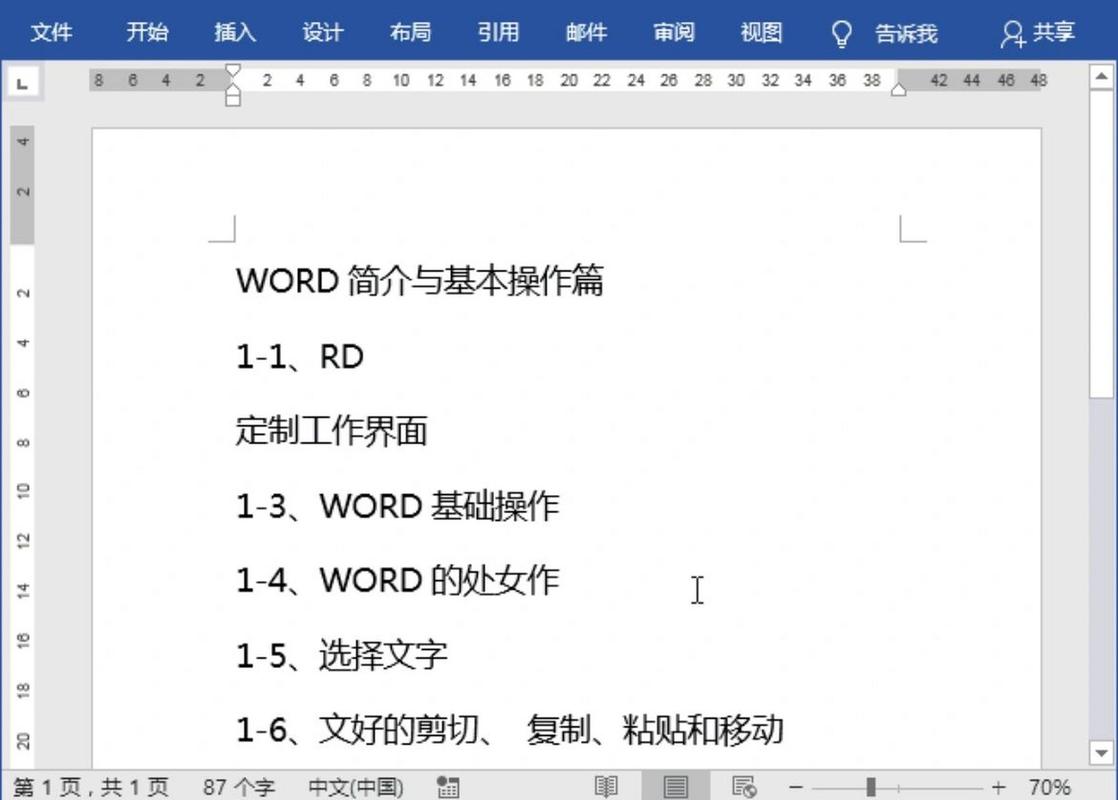
如果文档受密码保护,则需要输入正确的密码才能编辑,如果没有密码,请联系提供该文档的人获取权限。
1.3 软件冲突或兼容性问题
问题描述:
某些情况下,其他正在运行的软件可能会与Word产生冲突,导致打字功能失效。
解决办法:
尝试关闭所有非必要的后台应用程序和服务,特别是那些可能占用大量系统资源的程序。
重新启动计算机以清除临时文件和缓存,有时候也能解决此类问题。
更新至最新版本的Office套件,因为新版本通常会修复已知bug并改善与其他软件的兼容性。
1.4 硬件故障
问题描述:
键盘本身出现物理损坏也会导致无法正常输入文字。
解决办法:
检查键盘连接是否牢固,对于无线键盘来说,确保电池电量充足且信号良好。
尝试使用另一个键盘来测试是否是当前键盘的问题。
如果确定是键盘故障,则需要考虑更换新的键盘。
2. 表格示例 常见问题对照表
| 问题类型 | 可能原因 | 解决方案 |
| 输入法设置错误 | 未正确配置所需语言 | 调整输入法设置 |
| 文档保护 | 文件设置为只读或加密 | 修改文件属性/请求访问权限 |
| 软件冲突 | 其他程序干扰了Word操作 | 关闭无关进程;升级软件版本 |
| 硬件损坏 | 键盘故障 | 检查并更换键盘 |
3. 相关问答FAQs
Q1: 我按照上述方法操作后仍然无法解决问题,应该怎么办?
A1: 如果以上建议都无法帮助您解决问题,建议您联系微软官方技术支持寻求专业帮助,或者在网上搜索更多针对性的解决方案,也可以尝试重新安装Office套件看看是否能恢复正常功能。
Q2: 是否有办法预防未来再次遇到类似问题?
A2: 定期备份重要数据是一个好习惯,这样即使发生意外情况也不会造成太大损失,同时保持操作系统和应用程序的最新状态也很重要,因为这有助于减少因软件缺陷引起的问题,合理管理好自己的工作环境,避免不必要的软件安装和运行,也可以降低出现问题的风险。
各位小伙伴们,我刚刚为大家分享了有关word怎么打字打不了的知识,希望对你们有所帮助。如果您还有其他相关问题需要解决,欢迎随时提出哦!
内容摘自:https://news.huochengrm.cn/zcjh/11175.html
